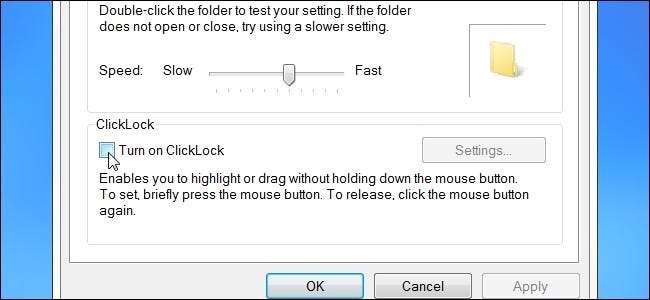
Det er ikke svært at udføre en standard træk og slip bevægelse med en mus eller trackpad, men hvis du er ved at komme sig efter en skade, kan nogle aktiviteter eller bevægelser være problematiske og smertefulde. Med det i tankerne er dagens SuperUser Q & A-indlæg klar til at hjælpe en læser med smerter.
Dagens spørgsmål og svar-session kommer til os med tilladelse fra SuperUser - en underinddeling af Stack Exchange, en community-driven gruppe af Q&A websteder.
Spørgsmålet
SuperUser-læser Jason S vil vide, hvordan man efterligner træk og slip uden at holde museknappen nede:
Jeg er i øjeblikket ved at komme mig fra en skade i øvre ryg og finde ud af, at træk-og-slip-musen virker irriterende for nogle af mine øvre rygmuskler. At flytte musemarkøren er ikke et problem, men det er at holde knappen nede, mens du bevæger den (i virkeligheden bruger jeg en pegefelt, men det er det samme problem).
Er der noget til Windows 7 (som f.eks. En slags pluginsoftware), som jeg kunne bruge som et alternativ eller erstatning for træk og slip, der ville fungere på samme måde? Med andre ord kunne jeg gøre noget som Shift + Click, og det ville få operativsystemet til at tro, at museknappen stadig holdes nede, indtil jeg klikker et andet sted? Sådan her:
- Shift + Click starter "træktilstand" (en MouseDown-begivenhed)
- Flytning af musen i "træktilstand" får operativsystemet til at tro, at museknappen stadig holdes nede
- Hvis du klikker igen i "træktilstand", startes en frigivelse (en MouseUp-begivenhed)
Hvordan efterligner du træk og slip uden at holde museknappen nede?
Svaret
SuperUser-bidragydere Keltari og hvd har svaret for os. Først op, Keltari:
Windows har en Klik på Lås funktion, der giver dig mulighed for at fremhæve eller trække elementer uden konstant at holde museknappen nede. Gå til Kontrolpanel , derefter Musegenskaber . Under Fanen Knapper , Vælg Tænd ClickLock .
Når funktionen er aktiveret, skal du trykke kortvarigt på museknappen og holde den nede for de ønskede emner. For at frigøre dem skal du trykke kortvarigt på museknappen og holde den nede igen. Du kan endda ændre den tid, som knappen skal trykkes under Indstillinger en gang Klik på Lås funktion er aktiveret.
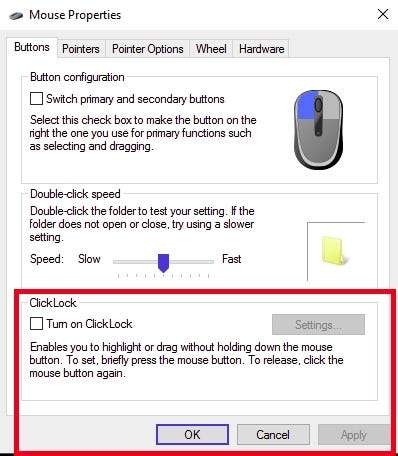
Efterfulgt af svaret fra hvd:
Som et alternativ til de andre svar, der er sendt, kan du tænde Musetaster . Musetaster lader dig bruge det numeriske tastatur til at kontrollere musemarkøren og knapperne. Du kan kombinere dette med en ægte mus eller trackpad, så du bruger tastaturet til at styre knapperne, men en mus eller trackpad til at kontrollere positionering.
Alt + Shift + NumLock åbner en dialogboks, der spørger, om du vil tænde Musetaster . Når det er aktiveret, er det numeriske tastatur / (skråstreg) og – (dash) -taster kan bruges til at skifte mellem venstre og højre museknap eller * (stjerne) for begge. 0 (nul) holder museknappen nede og . (decimal) frigiver det.
Har du noget at tilføje til forklaringen? Lyd fra i kommentarerne. Vil du læse flere svar fra andre teknisk kyndige Stack Exchange-brugere? Tjek den fulde diskussionstråd her .







